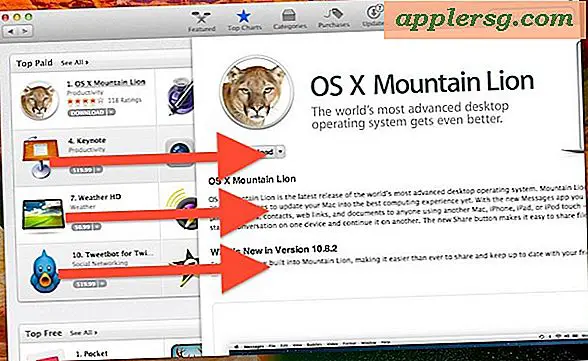Et si j'oubliais mon compte Yahoo! Identifiant et mot de passe ?
La plupart des sites Web envoient un identifiant oublié ou un lien de réinitialisation de mot de passe à votre adresse e-mail, mais comme les identifiants Yahoo incluent leurs propres comptes de messagerie, le processus nécessite le numéro de téléphone portable que vous avez fourni lors de la création du compte ou une autre adresse e-mail configurée à l'avance. Que vous utilisiez Yahoo pour Yahoo Mail, Yahoo Messenger, Yahoo Sports ou un autre service, récupérez vos informations oubliées en cliquant sur "Je ne peux pas accéder à mon compte" sur la page de connexion du site Web Yahoo. Si vous avez oublié votre identifiant et votre mot de passe, vous devez récupérer votre identifiant et réinitialiser le mot de passe séparément.
Récupérer un identifiant perdu
Étape 1

Appuyez sur "Connexion" en haut de n'importe quelle page Yahoo pour atteindre la page de connexion Yahoo. Cliquez sur "Je ne peux pas accéder à mon compte" sur la page pour commencer la récupération.
Étape 2

Choisir "J'ai oublié mon Yahoo! identifiant" et appuyez sur "Suivant".
Étape 3

Entrez le numéro de téléphone portable que vous avez fourni lors de la création de votre compte Yahoo. Appuyez sur "Suivant" pour recevoir un SMS avec votre identifiant Yahoo. Si vous avez saisi une autre adresse e-mail dans les paramètres de votre compte Yahoo, saisissez cette adresse si vous préférez recevoir un e-mail plutôt qu'un SMS.

Vérifiez vos SMS pour voir votre identifiant Yahoo. Si vous avez plusieurs identifiants Yahoo sous le même numéro de téléphone, le message inclut tous les identifiants. Sur votre ordinateur, retournez à la page de connexion Yahoo et connectez-vous si vous vous souvenez de votre mot de passe, ou bien procédez à la réinitialisation du mot de passe.
Réinitialisez votre mot de passe
Étape 1

Cliquez sur "Je ne peux pas accéder à mon compte" sur la page de connexion, choisissez "J'ai une problème avec mon mot de passe" et appuyez sur "Suivant".
Étape 2

Entrez votre identifiant Yahoo et appuyez sur "Suivant".
Étape 3

Choisissez d'envoyer un SMS à votre numéro de mobile. Si vous avez configuré une autre adresse e-mail, vous pouvez envoyer un e-mail à cette adresse à la place. Appuyez sur "Suivant" pour continuer.
Étape 4

Remplissez les chiffres manquants indiqués de votre numéro de mobile pour confirmer votre identité. Appuyez sur "Suivant" pour envoyer le texte.
Étape 5

Lisez le code de vérification dans vos SMS.
Étape 6

Entrez le code de vérification sur votre ordinateur et cliquez sur "Suivant" pour réinitialiser votre mot de passe. Si vous n'avez pas reçu le code, choisissez "Je n'ai pas reçu le message texte, renvoyez le code à mon téléphone portable" ou choisissez "Je veux essayer une autre option de récupération" pour passer à l'utilisation de votre autre adresse e-mail.

Choisissez un nouveau mot de passe pour votre compte et répétez le même mot de passe dans la case "Confirmer le mot de passe". Après avoir appuyé sur "Suivant" pour finaliser le changement de mot de passe, revenez à la page de connexion et connectez-vous en utilisant le nouveau mot de passe.